>
Mole Virus Rimozione dei File (File+Recupero)
Inviato da in Removal su martedì 25 aprile, 2017
Come Rimuovere Mole Ransomware?
Lettori di recente ha iniziato a segnalare il seguente messaggio viene visualizzato quando si avviare il proprio computer:
Tutti i tuoi file sono stati crittografati su questo computer.
È possibile verificare questo, fare clic su file di un tentativo di aprire loro.
La crittografia è stato prodotto utilizzando una unica chiave pubblica RSA-1024 generato per questo computer.
Per decriptato i file, è necessario ottenere la chiave privata.
La copia della chiave privata, vi permetterà di decifrare i file, è individuare un segreto server su internet.
Il server di distruggere la chiave all’interno di 78 ore dopo la cifratura completato.
Per recuperare la chiave privata, è necessario contattarci via e-mail , inviare un email con il vostro DECIFRARE-ID-0ec69ed5-3c99-40f8-8544-0c7653dcd3e5 numero
e attendere ulteriori istruzioni.
Per voi per essere sicuri che siamo in grado di decrittografare i file – si può inviare un unico file criptato e vi invio in una forma decodificata.
Si prega di non sprecare il vostro tempo! Hai 72 ore! Dopo che Il Server Principale sarà doppia prezzo!
E-MAIL INDIRIZZO:
oceanm@engineer.com
oceanm@india.com
I file sono stati rinominati? Se si dispone di un bizzarro .Mole estensione aggiunto a loro, che è una cattiva notizia. Tale appendice è un chiaro segno che un tipo ransomware virus ha modificato i tuoi dati. Per cominciare, si fa a mantenere le informazioni importanti sulla vostra macchina? La maggior parte degli utenti di PC. Tuttavia, ciò che molti di loro non riescono a fare è di mantenere copie di backup dei propri file. Si consiglia di avere copie dei vostri più preziosi, preziosi file. Questo potrebbe risparmiare un bel mal di testa in seguito. Come accennato, i dati sono ora rinominato perché hai un virus sul bordo. E non solo qualsiasi virus. Ransomware è considerato tra i più distruttivi, aggressivi e dannosi i tipi di malware. Alcuni ricercatori anche andare fino a dire che questo è il peggior tipo di infezione online. Per usare un eufemismo, hai scaricato un bel parassita. Il ransomware viene attivato immediatamente dopo atterra a bordo. Tutto inizia con una profonda scansione del computer. La macchina è in fase di scansione in modo che il virus può individuare il file. Cosa ransomware cerca, si trova sempre. Questo programma si rivolge tuoi dati personali. Immagini, video, presentazioni, file musicali, documenti vari. Vedi, ogni singolo bit di dati memorizzati sul computer vittima del parassita. Questo parassita va dopo una grande varietà di formati di file. Il suo obiettivo è quello di creare grande di un pasticcio come possibile. Dopo la scansione, il virus utilizza RSA-1024 algoritmo per bloccare i vostri dati. Come si può dire se il processo di crittografia è finita? Se si nota la .Mole estensione, che è. Vedendo questa estensione carni tu non sei più in grado di aprire/utilizzare le vostre informazioni. Ransomware vi nega l’accesso ai propri dati. Assicura, altresì, che non si blocca più popolari formati di file. Che è perché ransomware è nulla, ma un brutto tentativo di truffa. L’infezione cripta i tuoi dati perché si tratta di chiedere soldi da voi. In altre parole, gli hacker stanno cercando di ingannare l’utente a pagare per un unica chiave di decodifica. Alcune persone potrebbe dare nella loro disperazione e l’ansia. Questo è il modo in cui ottenere ricattato. Durante la chiusura i tuoi dati, il ransomware gocce INSTRUCTION_FOR_HELPING_FILE_RECOVERY.txt i file. Questi riscatto note sono pieni di minacce fasulle e vuoto si trova. Nessuna meraviglia che la gente cadere in hacker’ trappola. Per non perdere i soldi, si prega di continuare a leggere.
Come è stato possibile ottenere infettati con?
Ransomware utilizza gli stessi metodi di infiltrazione tutte le altre infezioni. Può essere particolarmente pericoloso sorta di virus, ma ancora bisogno di avere installato correttamente in anticipo. Come fa questo parassita viaggiare per il Web? In silenzio. Come nessuno avrebbe il download di un virus con lo scopo di hacker si basano sull’inganno. Per esempio, spesso si allega l’infezione ad una falsa e-mail o di un messaggio. Voi fate il resto cliccando il falso messaggio/e-mail-allegato aperto. Se si riceve alcuni sospetti di domande di lavoro, eliminare loro. È molto più problematico per rimuovere il malware che impedisce l’installazione, in primo luogo. Quindi, prenditi cura del tuo computer in anticipo. A meno che non si conoscono personalmente la loro mittenti, evitare casuali e-mail e messaggi nei social media. Fatevi un favore e prestare attenzione. Ransomware ottiene anche la diffusione online via danneggiato gli aggiornamenti del programma di terze parti, pop-up o exploit kit. Si potrebbe usare un certo aiuto da un cavallo di Troia. E ‘ sicuramente la pena di verificare la macchina per ulteriori infezioni. Il ransomware potrebbe avere qualche maligno società. Ultimo ma non meno importante, stare lontano da siti web illegittimo in futuro. Chi potrebbe essere infestato con i potenziali parassiti. Inoltre, tenere d’occhio per le infezioni freeware/shareware pacchetti installare.
Perché Mole pericoloso?
Gli hacker stanno puntando direttamente verso il tuo conto in banca. A differenza di alcuni altri tipi di infezioni che utilizzano sottili tattiche, ransomware è molto semplice. Crittografa tutti i file personali e che ti chiede di pagare un riscatto. In teoria, pagando garantire un decryptor. Tuttavia, in pratica, le cose non sono buone. Se gli hacker promessa di un strumento di crittografia, che è solo per indurti a pagare. Non sono mai stati realmente interessati ad aiutare gratuitamente i vostri dati. Che truffatori sono molto interessato a rubare i tuoi Bitcoins. Invece di diventare degli hacker di sponsor, frenati dal pagamento. Seguendo le loro istruzioni, ti garantisce nulla. Stare lontano da oceanm@engineer.com e oceanm@india.com indirizzi di posta elettronica forniti dal virus. Chi sarebbe in contatto con gli hacker che non può finire bene per voi. Per eliminare il ransomware manualmente, si prega di seguire la nostra guida dettagliata di rimozione. Puoi trovare qui sotto.
Mole Rimozione Istruzioni
STEP 1: Kill the Malicious Process
STEP 3: Locate Startup Location
STEP 4: Recover Mole Encrypted Files
PASSO 1: Interrompere il processo dannoso che utilizza Windows Task Manager
- Aprire il task Manager premendo CTRL+MAIUSC+ESC tasti contemporaneamente
- Individuare il processo di ransomware. Avere in mente che questo è di solito un casuale generato il file.
- Prima di uccidere il processo, digitare il nome su un documento di testo per riferimento futuro.
- Individuare eventuali sospetti processi associati con Mole crittografia Virus.
- Fare clic destro sul processo
- Apri Percorso File
- Fine Del Processo
- Eliminare le directory con i file sospetti.
- Avere in mente che il processo può essere nascosto e molto difficile da rilevare
PASSO 2: mostrare i File Nascosti
- Aprire una cartella qualsiasi
- Fare clic sul pulsante “Organizza”
- Scegliere “Opzioni Cartella e Ricerca”
- Selezionare la scheda “Visualizza”
- Selezionare “Visualizza cartelle e file nascosti” opzione
- Deselezionare “Nascondi i file protetti di sistema”
- Fare clic su “Applica” e “OK”
PASSO 3: Individuare Mole crittografia Virus posizione di avvio
- Una volta caricato il sistema operativo, premere contemporaneamente il Windows Pulsante Logo e il R a chiave.
- Una finestra di dialogo apri. Digitare “Regedit”
- ATTENZIONE! essere molto attenti quando editing the Microsoft Windows Registry come questo può rendere il sistema è rotto.
A seconda del tuo sistema operativo (x86 o x64) selezionare:
[HKEY_CURRENT_USERSoftwareMicrosoftWindowsCurrentVersionRun] o
[HKEY_LOCAL_MACHINESOFTWAREMicrosoftWindowsCurrentVersionRun] o
[HKEY_LOCAL_MACHINESOFTWAREWow6432NodeMicrosoftWindowsCurrentVersionRun]
- e cancellare il Nome di visualizzazione: [RANDOM]
- Quindi aprire esplora risorse e passare a:
Navigare verso la cartella %appdata% cartella e cancellare il file eseguibile.
In alternativa, è possibile utilizzare il msconfig windows programma per controllare il punto di esecuzione del virus. Si prega di tenere a mente che i nomi nel vostro computer potrebbe essere diverso in quanto potrebbero essere generati in modo casuale, è per questo che si consiglia di eseguire qualsiasi scanner professionale per identificare i file dannosi.
PASSO 4: Come recuperare i file crittografati?
- Metodo 1: il primo e Il metodo migliore è quello di ripristinare i dati da un backup recente, nel caso in cui si dispone di uno.
- Metodo 2: il Software di Recupero File – di Solito quando il ransomware consente di crittografare un file si fa prima una copia di esso, consente di crittografare la copia, e poi eliminare l’originale. A causa di questo, si può provare a utilizzare software di recupero file per ripristinare alcuni dei file originali.
- Metodo 3: Shadow del Volume di Copie – Come ultima risorsa, si può provare a ripristinare i file via Shadow del Volume di Copie. Aprire la Shadow Explorer parte del pacchetto e scegliere l’Unità che si desidera recuperare. Fare clic destro su qualsiasi file che si desidera ripristinare e fare clic su Esporta.
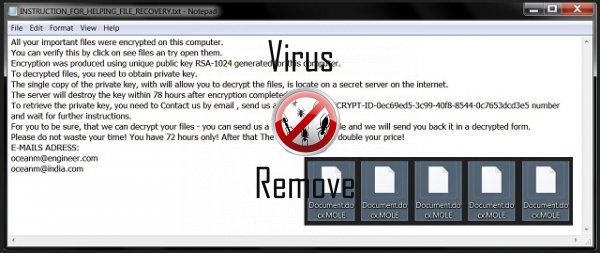


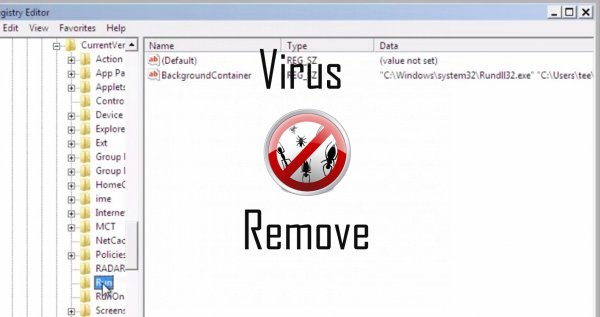
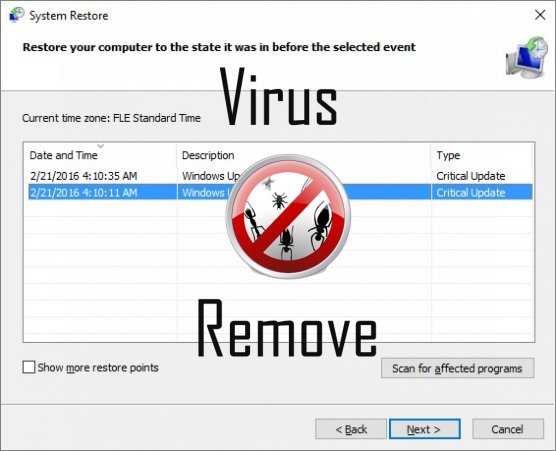

Attenzione, più anti-virus scanner hanno rilevato malware possibili in Mole.
| Software Anti-Virus | Versione | Rilevazione |
|---|---|---|
| Malwarebytes | 1.75.0.1 | PUP.Optional.Wajam.A |
| McAfee | 5.600.0.1067 | Win32.Application.OptimizerPro.E |
| VIPRE Antivirus | 22224 | MalSign.Generic |
| NANO AntiVirus | 0.26.0.55366 | Trojan.Win32.Searcher.bpjlwd |
| Kingsoft AntiVirus | 2013.4.9.267 | Win32.Troj.Generic.a.(kcloud) |
| Malwarebytes | v2013.10.29.10 | PUP.Optional.MalSign.Generic |
| Dr.Web | Adware.Searcher.2467 | |
| Qihoo-360 | 1.0.0.1015 | Win32/Virus.RiskTool.825 |
| VIPRE Antivirus | 22702 | Wajam (fs) |
| Baidu-International | 3.5.1.41473 | Trojan.Win32.Agent.peo |
| ESET-NOD32 | 8894 | Win32/Wajam.A |
| McAfee-GW-Edition | 2013 | Win32.Application.OptimizerPro.E |
| Tencent | 1.0.0.1 | Win32.Trojan.Bprotector.Wlfh |
Comportamento di Mole
- Modifica le impostazioni Browser e Desktop.
- Spettacoli falsi avvisi di sicurezza, popup e annunci.
- Mole disattiva il Software di sicurezza installati.
- Mole si connette a internet senza il vostro permesso
- Comportamento comune di Mole e qualche altro testo emplaining som informazioni relative al comportamento
- Mole spettacoli annunci commerciali
- Rallenta la connessione a internet
Mole effettuate versioni del sistema operativo Windows
- Windows 10
- Windows 8
- Windows 7
- Windows Vista
- Windows XP
Geografia di Mole
Eliminare Mole da Windows
Elimina Mole da Windows XP:
- Fare clic su Start per aprire il menu.
- Selezionare Pannello di controllo e vai a Aggiungi o Rimuovi programmi.

- Scegliere e rimuovere il programma indesiderato.
Rimuovi Mole dal tuo Windows 7 e Vista:
- Aprire il menu Start e selezionare Pannello di controllo.

- Spostare Disinstalla un programma
- Pulsante destro del mouse sull'app indesiderato e scegliere Disinstalla.
Cancella Mole da Windows 8 e 8.1:
- Pulsante destro del mouse sull'angolo inferiore sinistro e selezionare Pannello di controllo.

- Scegliere Disinstalla un programma e fare clic destro sull'applicazione indesiderata.
- Fare clic su disinstallare .
Eliminare Mole dal tuo browser
Mole Rimozione da Internet Explorer
- Fare clic sull' icona dell'ingranaggio e seleziona Opzioni Internet.
- Vai alla scheda Avanzate e fare clic su Reimposta.

- Verifica Elimina impostazioni personali e clicca Reset nuovamente.
- Fare clic su Chiudi e scegliere OK.
- Tornare indietro per l' icona dell'ingranaggio, scegliere Gestione componenti aggiuntivi → estensioni e barre degli strumentie delete indesiderati estensioni.

- Vai al Provider di ricerca e scegliere un nuovo motore di ricerca di predefinito
Cancellare Mole da Mozilla Firefox
- Inserire "about:addons" nel campo URL .

- Vai a estensioni ed eliminare le estensioni browser sospette
- Scegliere dal menu, fare clic sul punto interrogativo e aprire la Guida di Firefox. Fare clic sul pulsante Firefox Aggiorna e selezionare Aggiorna Firefox per confermare.

Terminare Mole da Chrome
- Digitare "chrome://extensions" nel campo URL e premere invio.

- Terminare le estensioni del browser inaffidabile
- Riavviare Google Chrome.

- Aprire Chrome menu, fare clic su impostazioni → impostazioni di Show advanced, selezionare Reimposta le impostazioni del browser e fare clic su Reimposta (opzionale).